
【iPhoneカメラ】iPhoneで撮影したスローモーション動画をYoutubeにスローのままアップロードする方法
みなさんiPhoneのカメラ機能に付いているスローモーション撮影機能を知っていますか?
名前の通り動画をスローモーションで撮影できるとても便利なカメラ機能なのですが、特にスポーツをしてる人はこの機能を使って動画を撮影する人もいるのではないでしょうか。
しかしこのiPhoneで撮ったスローモーション動画ですが、撮った動画をそのままYoutubeにアップロードするとなぜだかスローモーションではなく標準スピードの動画になってしまうんです。
これだとせっかくのスローモーション動画がただの動画になってしまい意味がありません。
そんな悩みを解決すべくこの記事では撮影したスローモーション動画を、スローモーションのままYoutubeにアップロードする方法をご紹介していきたいと思います!
関連記事
・【iPhoneカメラ】iPhoneで撮影したスローモーション動画をYoutubeにスローのままアップロードする方法~裏技編~
iPhoneカメラのスローモーション撮影方法

スローモーション動画をiPhoneで撮影するのは至って簡単です。
カメラを開くとまずは写真撮影モードがデフォルトになっていると思いますが、左側にビデオ・スローモーション撮影モードが見えると思いますので、画面を左にスワイプしていくとスローモーション撮影モードに切り替わります。
撮影方法はビデオ撮影とやり方は一緒です。
なのでスローモーション撮影したい被写体を普通のビデオ撮影と同じように撮影するだけで、スローモーションの動画が取れちゃうとても便利な機能です。また望遠・広角・超広角での調節もできるのでその点でもハイパフォーマンスと言えます。
撮ったスローモーション動画をそのままYoutubeにアップロードするとスローにならない問題
さて、本題に入ります。
動画を見てもらうと分かると思いますが、撮ったスローモーション動画をiPhoneからYoutubeにアップロードしたところ、なんとスローモーションで撮ったはずの動画が全くスローじゃなく普通の動画としてアップロードされてしまいました。
ネットで解決策を調べてみたものの意外と解決策の記事が見当たりません。
どうやらiPhone内で見る時にはスローモーションがかかった状態で再生されるのですが、他の公式アプリなどに投稿する際にはスローモーションのかかってない通常の動画になってしまうみたいですね。
iPhoneで撮ったスローモーション動画をYoutubeにスローのままアップロードする方法
そこで試行錯誤の末、iPhoneで撮ったスローモーション動画をYoutubeにスローのままアップロードする方法をみなさんにご紹介したいと思います。
①写真アプリを起動→該当動画を選択→共有アイコンをタップ

撮影し終えたら、iPhoneの標準アプリの【写真アプリ】を開き該当動画を選択し(開くと)、画面左下に【共有アイコン】が見えると思いますので、そちらをタップしてください。
②ファイルに保存をタップ

共有画面なったら下にスクロールしていくと【"ファイル"に保存】と出てくるのでそれをタップします。
準備中とタイマーマークがでれば動画がスローモーションに変換されている証拠です。
③このiPhone内をタップ→④新しくフォルダを作成→保存

変換後、保存場所を聞かれるので【このiPhone内】をタップし、新規フォルダをわかりやすい名前で作成し、そのフォルダに動画を保存してください。
⑤ファイルアプリを開く→該当動画のファイルを開く
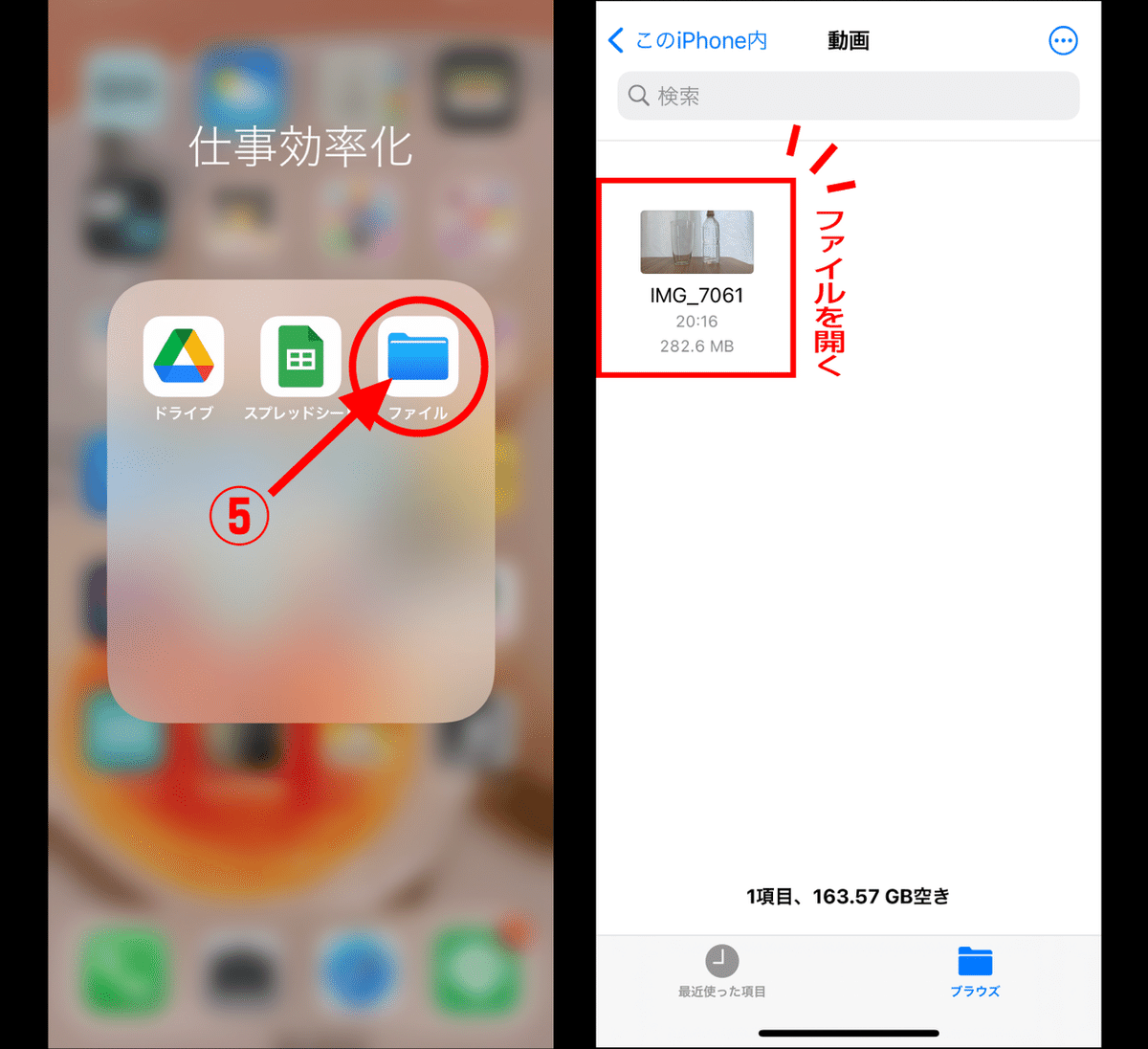
今度はiPhoneの標準アプリである、【ファイルアプリ】を開きましょう。
そこから先程保存した動画を開きます。
⑥共有アイコンをタップ→ビデオ保存をタップ

画面左下に【共有アイコン】が見えますのでそれをタップして【ビデオを保存】をタップします。
これで動画が正式にスローモーションへ変換されて、ファイルが写真アプリに戻されました。
写真を再度開き一覧を見るとスローモーション動画に変換されたファイルが確認できると思うのでそうすれば、iPhoneからYoutubeへ動画をアップロードしたときにスローモーションのままの動画をアップすることができます。
変換後Youtubeへアップロードしたスロー動画
はい、そしてこれが変換後にYoutubeへアップロードしたスローモーション動画です。
ちゃんとスローモーションになってますね!!よかった!
こうしてみるとスローモーション動画ってなんか面白いですよね。なんかよく分からないけど見ちゃうんですよね。
あとは音もスローになるのでいい感じのせせらぎ音みたいになっていて癒やされます。是非標準スピードの音と聴き比べしてみてください!
他にも方法はいくつかあることが判明

今回ご紹介した方法はいくつかの工程を踏んで行いましたが、実は他にもいくつか方法があって、もっと簡単にスローモーション動画をアップロードする裏技も見つけたのでそれは次回にでもご紹介したいと思います。
スローモーション動画って意外と使う機会ないんですが、いざスローモーションに動画を撮ってみると、一気にアイデアが浮かんできて次はあれを撮ってみても面白いんじゃないか・・とか思って来ます。
みなさんも是非スローモーションな動画撮ってみてくださいね!
関連記事
・【iPhoneカメラ】iPhoneで撮影したスローモーション動画をYoutubeにスローのままアップロードする方法~裏技編~
◆───-- - - -
フォロー Me!
↓ ↓
Twitter : @RandR_inc
◆───-- - - -
ラフアンドレディでの採用はこちら ↓ ↓ ↓
目黒オフィスでお待ちしています。

SESでの開発、受託での社内開発。ラフアンドレディでは、みんなのびのびと仕事をしています!エンジニアが長く幸せに活躍できる環境で、仲間と楽しく働いてみませんか?
◆───-- - - -
この記事が参加している募集
この記事が気に入ったらサポートをしてみませんか?
